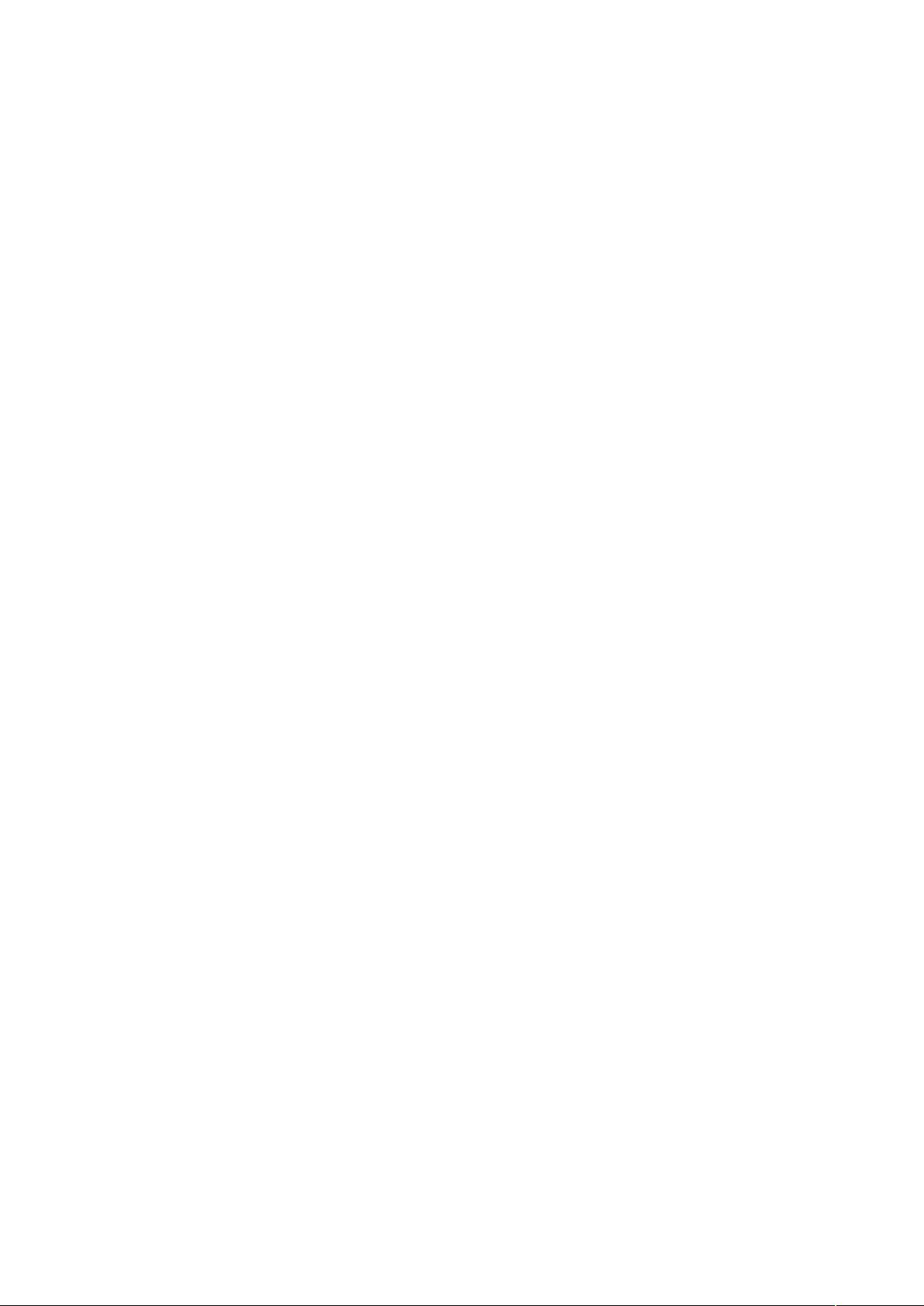Photoshop快捷键与实用技巧
需积分: 0 142 浏览量
更新于2024-09-15
收藏 39KB DOCX 举报
"Photoshop技巧全集"
Photoshop作为一款强大的图像处理软件,拥有众多实用的技巧可以帮助用户提高工作效率。以下是一些关键知识点的详细说明:
1. **快速打开文件**
在Photoshop中,双击工作区的灰色背景区域可以直接打开文件选择窗口,无需通过菜单栏或文件选项来打开文件,大大节省了操作时间。
2. **改变画布颜色**
使用油漆桶工具并按住Shift键点击画布边缘,可以将画布背景色更改为当前前景色。若想恢复默认的25%灰度背景,只需设置前景色为(R192,G192,B192),再次按住Shift点击画布。
3. **选择工具的快捷键**
Photoshop中,各种工具都有对应的字母快捷键,如M是选框工具,V是移动工具,L是套索工具,W是魔棒工具等。按住Alt键点击工具图标或按住Shift键并重复按字母键可以循环选择隐藏的工具,这提高了在工作中的速度。
4. **精确光标**
按CapsLock键可以使当前使用的画笔或磁性工具的光标变为精确十字线,便于精确绘图,再次按下可以恢复普通光标。
5. **显示/隐藏控制板**
Tab键可以切换显示或隐藏所有控制板,Shift+Tab仅隐藏除工具箱之外的其他控制板,方便专注于图像编辑。
6. **恢复默认设置**
如果对当前工具的效果不满意,可以点击选项栏上的工具图标,然后从弹出菜单中选择“复位工具”或“复位所有工具”来恢复到初始设置。
7. **自由调整图像大小**
缩放工具的快捷键是“Z”,配合Ctrl键放大,Alt键缩小。Ctrl“”与Ctrl“-”也具有同样的功能。CtrlAlt“”和CtrlAlt“-”可以自动适应窗口缩放,实现全屏查看。双击缩放工具可以1:1比例显示图像,而双击手形工具可以按最佳比例显示整个图像。
8. **手形工具的灵活使用**
在非手形工具状态下,按住空格键可以临时切换为手形工具,方便移动视窗内的图像。在手形工具上双击可以调整窗口以适应图像大小,缩放工具双击则实现1:1比例显示。
9. **橡皮擦工具的高级用法**
使用橡皮擦工具时,按住Alt键可以切换为颜色替换工具,按住Shift键可以保持与画笔角度一致的方向进行擦除。
10. **锁定透明像素**
在图层上右键选择“锁定透明像素”可以防止在绘画时误操作影响到透明部分,这对于保持原有图层结构非常有用。
11. **快速选择相似颜色**
使用魔术棒工具(W)时,可以调整容差来选择颜色相近的像素,容差越高,选择的颜色范围越广。
12. **快速复制图层**
要复制图层,可以拖动图层至图层面板下方的新建图层图标,或按Ctrl+J快速复制。
以上只是Photoshop技巧的一部分,实际操作中还有许多其他功能和快捷方式等待探索,熟练掌握这些技巧将极大地提升你在Photoshop中的工作体验。
2011-03-25 上传
2024-10-17 上传
2024-10-17 上传
zyx394
- 粉丝: 0
- 资源: 1
最新资源
- 新型智能电加热器:触摸感应与自动温控技术
- 社区物流信息管理系统的毕业设计实现
- VB门诊管理系统设计与实现(附论文与源代码)
- 剪叉式高空作业平台稳定性研究与创新设计
- DAMA CDGA考试必备:真题模拟及章节重点解析
- TaskExplorer:全新升级的系统监控与任务管理工具
- 新型碎纸机进纸间隙调整技术解析
- 有腿移动机器人动作教学与技术存储介质的研究
- 基于遗传算法优化的RBF神经网络分析工具
- Visual Basic入门教程完整版PDF下载
- 海洋岸滩保洁与垃圾清运服务招标文件公示
- 触摸屏测量仪器与粘度测定方法
- PSO多目标优化问题求解代码详解
- 有机硅组合物及差异剥离纸或膜技术分析
- Win10快速关机技巧:去除关机阻止功能
- 创新打印机设计:速释打印头与压纸辊安装拆卸便捷性